- Nevjerojatne značajke koje timovima omogućuju učinkovit rad stavile su Microsoftove timove na mapu.
- S više računa, korisnici traže načine kako ih sve dodati u aplikaciju, a u ovom ćemo vodiču istražiti kako to možete učiniti.
- Svakako posjetite naš namjenskiStranica Microsoft 365 da biste istražili više o svakodnevnim aplikacijama koje upotrebljavate.
- Obavezno pogledajte cijelu našu kolekciju Microsoft Teams Hub za više povezanih vodiča i članaka.
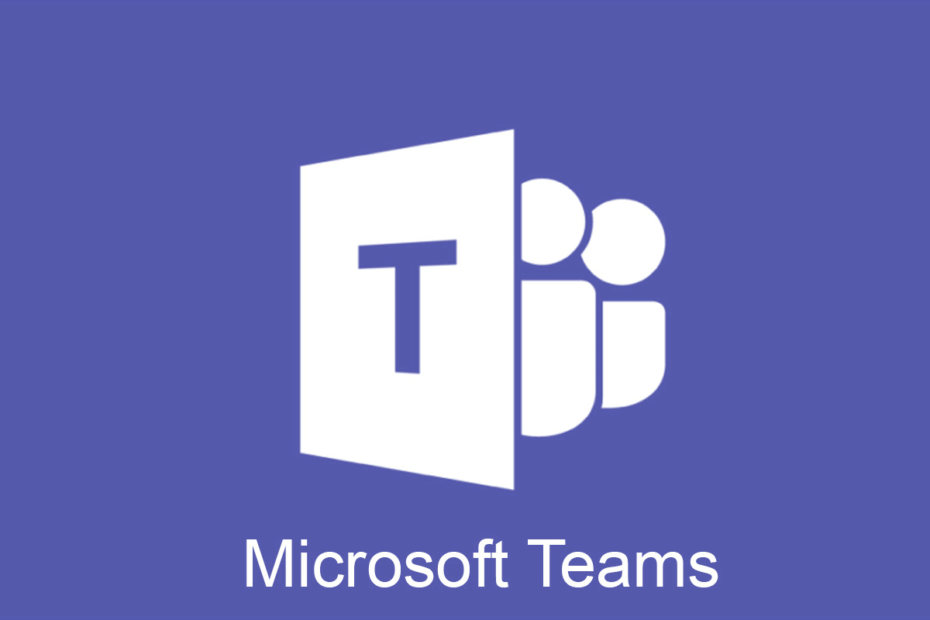
Ovaj softver će održavati i pokretati upravljačke programe, čime će se zaštititi od uobičajenih računalnih pogrešaka i kvara hardvera. Provjerite sve svoje upravljačke programe u 3 jednostavna koraka:
- Preuzmite DriverFix (ovjerena datoteka za preuzimanje).
- Klik Započni skeniranje pronaći sve problematične upravljačke programe.
- Klik Ažuriranje upravljačkih programa kako biste dobili nove verzije i izbjegli kvarove u sustavu.
- DriverFix je preuzeo 0 čitatelji ovog mjeseca.
Microsoftovi timovi
nevjerojatan je alat koji povećava učinkovitost timskog rada zahvaljujući integraciji chata, opciji video konferencije, Skype pozivima, dijeljenju datoteka i još mnogo toga.S Microsoftovi timovi imate toliko značajki da nema potrebe za korištenjem drugog alata.
Štoviše, ako postoji više organizacija s kojima radite ili jednostavno želite dodati više računa, sada postoje neka rješenja koja će vam to omogućiti.
Postoji lakši način za rukovanje svim računima, a u ovim ćemo člancima istražiti upravo ovo, zato nastavite čitati.
Kako mogu dodati više računa u Microsoft Teams?
1. Koristite različite preglednike
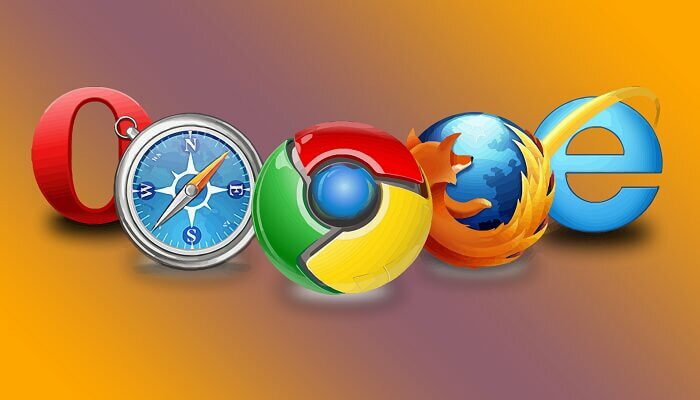
Budući da trenutno nije moguće dodati više računa izravno u Microsoft Teams, i dalje možete imati otvorene različite instance aplikacije dok ste prijavljeni s različitim računima.
Ako, na primjer, imate dva Microsoftova računa i želite se prijaviti za svaki Microsoft tim, tada možete koristiti različite preglednike.
Nažalost, ne možete se prijaviti u Microsoft Teams s različitim računima dok koristite isti preglednik. Stoga se jednostavno možete prijaviti koristeći Krom na jedan račun, a Opera na drugi račun.
2. Koristite mobilnu aplikaciju Teams

Još jedno rješenje bilo bi korištenje Microsoftovih timova s vašeg Android telefona. Ovdje ćete moći lako dodati više računa.
To znači da se lako možete prebacivati s različitih računa na telefonu i sudjelovati u razgovorima bez potrebe za stalnom prijavom i odjavom.

Naravno, istovremeno možete koristiti i Windows aplikaciju dok koristite mobilnu aplikaciju. Pronalaženje najboljeg rješenja koje će odgovoriti na vaše potrebe moglo bi proći neko testiranje, ali na kraju smo sigurni da ćete tamo stići.
3. Koristite softver treće strane

Druga mogućnost za više računa u Microsoftovom timu je korištenje namjenskog alata koji će vam omogućiti lako prebacivanje između računa i drugih aplikacija.
Jedan od takvih alata je Franz, svestrani alat koji će vam omogućiti navigaciju kroz više računa i tijekova rada.
Aplikacija je prilično jednostavna za upotrebu, ali imajte na umu da vam ovaj alat neće omogućiti istodobni pristup drugim Office 365 aplikacijama.
Ako koristite samo Microsoft Teams, tada Franz može biti stvarno izvrsna opcija. Aplikacija podržava razne usluge razmjene poruka, kao što su Slack, Što ima, WeChat, Messenger, Telegram, Google Hangouts, Skype, Zendesk itd.
Uz Značajke Franz Workspaces, primat ćete obavijesti samo sa svojih računa povezanih s poslom, tako da ne morate brinuti o izgubljenom vremenu prilikom ometanja.
Ovim možemo zaključiti naš popis zaobilaznih rješenja. Kao što vidite, možete napraviti nekoliko jednostavnih koraka kako biste dodali više računa u Microsoft Teams.
Čini se da je Inženjerski tim iz Microsofta marljivo radi na integraciji ove funkcije u aplikaciju i nadamo se da neće proći dugo dok ne bude objavljena.
Ako imate dodatnih komentara ili prijedloga, javite nam u odjeljku za komentare u nastavku.


![Postavite Windows 11 bez Microsoft računa [Jednostavni koraci]](/f/77673a2d6910fd37b38f57732832f540.png?width=300&height=460)